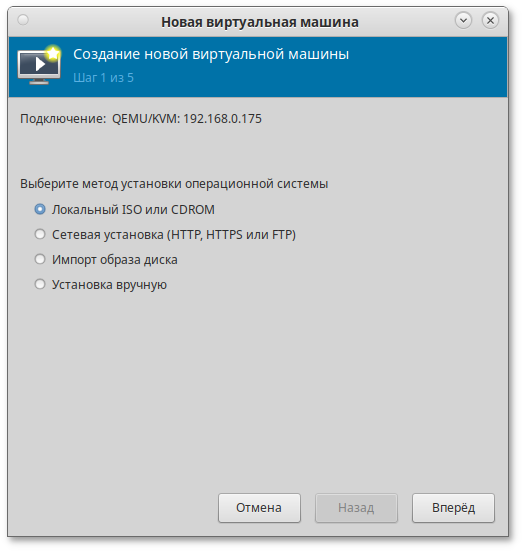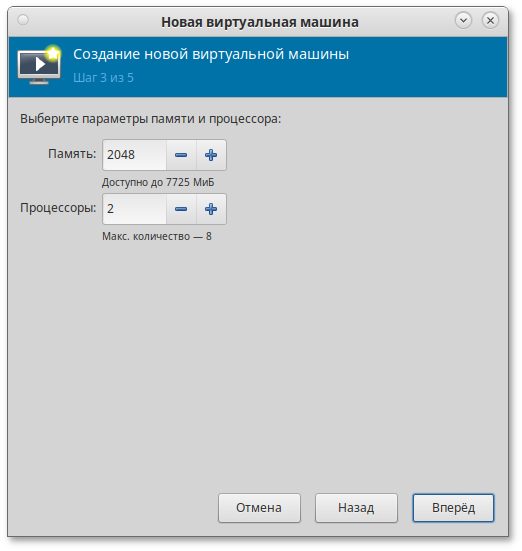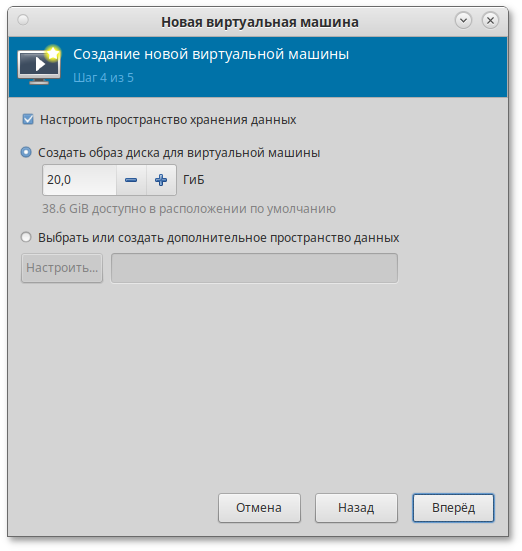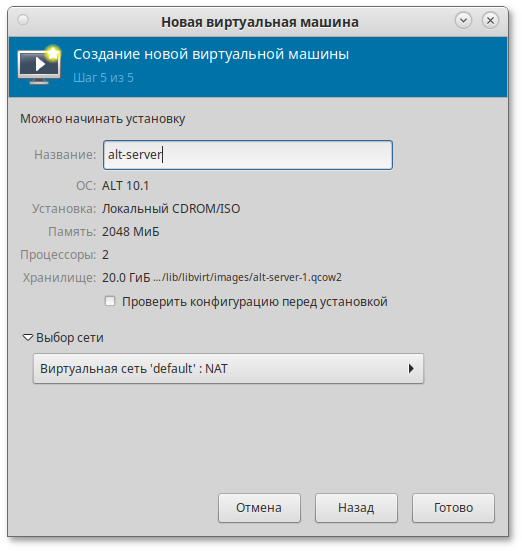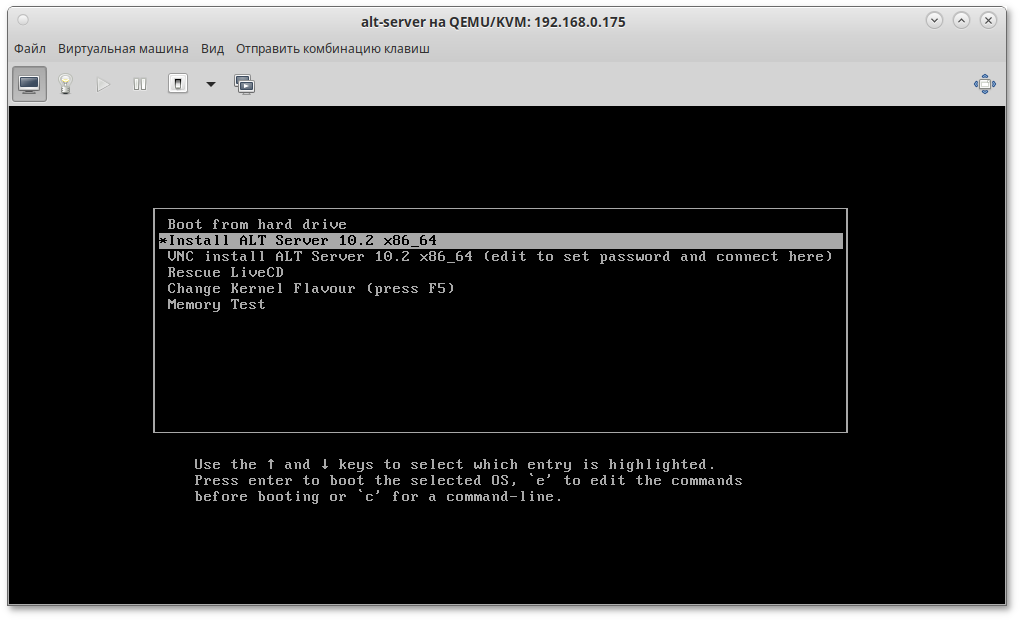58.3. Создание ВМ с помощью virt-manager
Новую ВМ можно создать, нажав кнопку Создать виртуальную машину в главном окне virt-manager, либо выбрав в меню → .
На первом шаге создания ВМ необходимо выбрать метод установки ОС и нажать кнопку Вперёд:
В следующем окне для установки гостевой ОС требуется указать ISO-образ установочного диска ОС или CD/DVD-диск с дистрибутивом:
Данное окно будет выглядеть по-разному в зависимости от выбора, сделанного на предыдущем этапе. Здесь также можно указать версию устанавливаемой ОС.
На третьем шаге необходимо указать размер памяти и количество процессоров для ВМ:
Эти значения влияют на производительность хоста и ВМ.
На следующем этапе настраивается пространство хранения данных:
На последнем этапе можно задать название ВМ, выбрать сеть и нажать кнопку Готово:
В результате созданная ВМ будет запущена и после завершения исходной загрузки начнется стандартный процесс установки ОС:
Окружение локального рабочего стола способно перехватывать комбинации клавиш (например, Ctrl+Alt+F11) для предотвращения их отправки гостевой машине. Чтобы отправить такие последовательности, используется свойство «западания» клавиш virt-manager. Для перевода клавиши в нажатое состояние необходимо нажать клавишу модификатора (Ctrl или Alt) 3 раза. Клавиша будет считаться нажатой до тех пор пока не будет нажата любая клавиша, отличная от модификатора. Таким образом, чтобы передать гостевой системе комбинацию Ctrl+Alt+F11, необходимо последовательно нажать Ctrl+Ctrl+Ctrl+Alt+F11 или воспользоваться меню .